谷歌浏览器如何关闭访问位置权限 谷歌浏览器关闭访问位置权限方法
- 更新日期:2023-03-26 12:37:31
- 来源:互联网
谷歌浏览器如何关闭访问位置权限?谷歌浏览器关闭访问位置权限方法是什么?最近有很多小伙伴在使用谷歌浏览器的时候,需要关闭访问位置权限,不知道怎么去具体操作。首先打开软件点击右上角的三个点按钮,接着选择其中的设置选项,然后点击左侧当中的隐私设置修改即可。接下来本站就带大家来详细了解一下谷歌浏览器如何关闭访问位置权限。
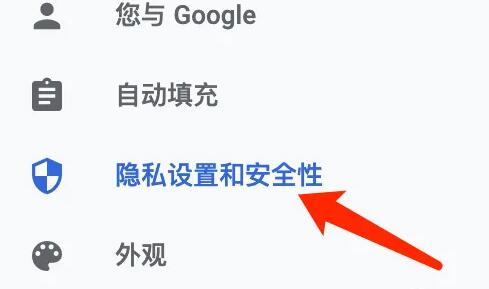
谷歌浏览器关闭访问位置权限方法:
1、点击软件右上角的三个点按钮。
2、选择下方选项列表中的"设置"。
3、在打开的窗口界面中,点击左侧中的"隐私设置和安全性"选项。
4、然后点击右侧中的"网站设置"选项。
5、再点击"权限"中的"位置信息"选项。
6、最后将"默认行为"中的"不允许网站查看您所在的位置"勾选上就可以了。
















